
Sin duda, una de las principales características del iPhone 7 e iPhone 7 Plus es el modo retrato de su cámara. Aquí te demos algunos consejos para que saques el mayor provecho de esa función y logres tomas como todo un profesional.
Luz
Si tienes conocimientos básicos de fotografía seguramente sabrás que, para lograr una buena toma, lo más importante es la luz. La buena noticia es que la interfaz del modo retrato del iPhone indica si falta o la escena está muy iluminada.
Distancia
Para lograr el efecto bokeh o de desenfoque es necesario tener cierta profundidad de campo. Para ello, el modo retrato te indica que mantengas al sujeto enfocado dentro de 2.5 metros o te avisa si está demasiado cerca. No está de más decir que entre más alejado esté el sujeto del fondo, el efecto será más evidente.
Retrato grupal
Cuando quieres tomar un retrato grupal, verás que aparecen unos cuadros blancos en las caras de los sujetos. Sólo espera a que se vuelvan amarillos para disparar.
Temporizador
El modo retrato también te permite selección el tiempo del disparador para que todos salgan en la toma, ya sean 3 o 10 segundos. Eso sí, te recomendamos usar un tripié o pedestal para tu iPhone.
Foco y exposición
Para enfocar las áreas que deseas sólo debes tocar la pantalla de tu iPhone. Cuando lo hayas hecho, desliza el dedo hacia arriba o hacia abajo para seleccionar la exposición. Verás cómo la toma se hace más oscura o iluminada. Es una herramienta útil para lograr diferentes efectos, como por ejemplo, un contraluz.
Bloqueo de foco y exposición
Para bloquear el foco y la exposición sólo debes mantener presionada la pantalla de tu iPhone por más de dos segundos sobre el área que quieras enfocar. Para salir de este modo toca cualquier parte de la pantalla.
Cuadrícula
Para lograr una buena composición fotográfica la ley de los tercios y los puntos áureos pueden convertirse en tus mejores amigos. Para activar la cuadrícula ve a Configuración > Fotos y cámara.
Conservar Foto Fija
¿Sabías que puedes conservar dos versiones de una foto? Una con el efecto de profundidad y otra sin éste. Para activarla sólo ve a Configuración > Fotos y cámara. Es una opción útil para ver la diferencia entre las dos fotografías.
Álbum automático Profundidad
En la aplicación de Fotos, en la pestaña de Álbumes, tu iPhone crea automáticamente un álbum donde se guardan las fotos que has tomado en modo retrato. Si tienes activada la opción de Conservar Foto Fija, deberás ir a “Todas las fotos” para verlas.
Practica con estos consejos y dinos cómo quedaron tus fotos.
Nota relacionada: ¿Cómo tomar mejores fotos con tu iPhone 7?
